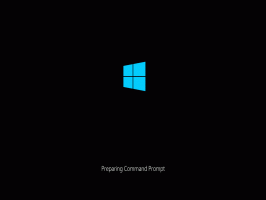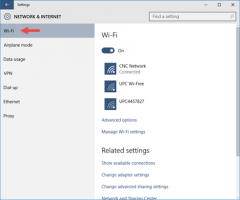Kuidas avada HEIC- ja HEVC-faile Windows 11-s
Siit saate teada, kuidas avada Windows 11-s HEIC- ja HEVC-faile, millega operatsioonisüsteem vaikimisi hakkama ei saa. Vaatamata HEIC (kõrge efektiivsusega pilditihendus) ja HEVC (kõrge efektiivsusega) kasvavale populaarsusele video pakkimine) ei saa Windows neid faile ilma täiendava tarkvarata avada ja töödelda (kodekid). Uusim versioon, Windows 11, pole erand. Kui proovite Windows 11 vaikerakenduses Photos avada HEIC-faili, kuvatakse teile kahetsusväärne teade "Me ei saa seda faili avada".
Siit saate teada, kuidas saate seda probleemi lahendada ja Windows 11-s HEIC- ja HEVC-pilte avada.
Avage HEIC- ja HEVC-failid Windows 11-s
HEIC-failide avamiseks opsüsteemides Windows 11 ja Windows 10 peate alla laadima koodekite komplekti. Kahetsusväärne reaalsus on see, et need koodekid pole tasuta. Sõltuvalt teie asukohast peate võib-olla maksma vähemalt 0,99 dollarit. Õnneks on see ühe maksega ost, mis töötab hiljem kõigis teie Windows 11 ja Windows 10 seadmetes.
HEIC-piltide ja HEVC-videote avamiseks Windows 11-s tehke järgmist.
- Laadige Microsoft Store'ist alla rakendus HEIF Image Extensions. Kasuta see link et see kohe avada. Kui Microsoft Store kuvab nupu "Hangi" või "Tasuta" asemel nuppu "Käivita", tähendab see, et rakendus on juba teie arvutis. Jätke see samm vahele ja liikuge järgmise juurde.
- Laadige alla teine rakendus nimega HEVC videolaiendid. Kuigi nimes mainitakse videoid, vajab Windows HEIF-piltide avamiseks laiendust. Klõpsake nupul 0,99 $ ja järgige rakenduse ostmiseks ekraanil kuvatavaid juhiseid.
- Kui rakendus HEVC Video Extensions on installimise lõpetanud, saate avada nii HEIF- kui ka HEVC-faile.
- Samuti lubab Windows File Exploreris failide pisipildid.
Kuidas Windows 11-s tasuta HEIF- ja HEVC-faile avada
Tõenäoliselt mõtlete, kas Windows 11-s on võimalik HEVC- ja HEIF-faile avada ilma 0,99 dollarit maksmata. Üks dollar äpi eest pole just palju, aga see, et kalli operatsioonisüsteemi puhul tuleb nii lihtsa funktsiooni eest maksta, pole paljudele vastuvõetav.
Õnneks on Windows 11-s HEVC/HEIF-failide avamiseks tasuta kolmanda osapoole koodekeid. CopyTrans on suurepärane võimalus, kui soovite töötada HEIC-piltidega. Pidage meeles, et CopyTrans ei toeta HEVC-videoid.
- Mine ametniku juurde CopyTrans HEIF veebisaiti ja klõpsake Lae alla.
- Avage allalaaditud installiprogramm ja järgige ekraanil kuvatavaid juhiseid.
- Valige kindlasti "Paigaldan kodukasutuseks CopyTrans HEIC-i." Rakendus on tavatarbijatele tasuta ja äriklientidele tasuline.
- Viige installimine lõpule.
- Nüüd saate Windows 11-s avada HEIC-pilte. Pidage meeles, et vaikerakendus Photos ei saa HEIC-faile avada isegi koos CopyTrans paigaldatud. Peate määrama klassikalise Windowsi fotovaaturi HEIC-failide vaikerakenduseks.
- Paremklõpsake mis tahes HEIC-faili ja valige Avage valikuga > Windows Photo Viewer. Kasutage õppimiseks meie spetsiaalset juhendit kuidas määrata Windows 11 vaikerakendusi.
Näpunäide. Paljudel kolmanda osapoole videopleieritel on HEVC-video jaoks sisseehitatud koodid. VLC-l, ühel parimal kolmanda osapoole videopleieril, pole probleeme HEVC mängimisega, ilma et oleks vaja installida või osta täiendavaid koodekeid või rakendusi. Saate alla laadida VLC ametlikult veebisaidilt.